
Тема: Построение геометрических примитивов в программе Компас-3D.
Цель занятия: приобретение знаний и навыков построения плоских
геометрических моделей в графическом редакторе системы.
Задачи:
Обучающие: ознакомиться с основными приёмами выполнения линий чертежа в Компас-3D
Развивающие: формировать интерес к учению; развивать познавательные интересы, творческие способности; прививать исследовательские навыки.
Воспитательные: воспитание активности учащихся; обеспечение сознательного усвоения материала.
Оборудование:
Программное обеспечение: Компас-3D, мультимедиа-проектор, ПК, алгоритм выполнения задания для каждого учащегося, Интернет
Ход занятия
1. Организационный момент
Сообщение темы, определение цели и задач занятия учащимися.
2. Актуализация знаний
Повторим изученный материал
Ø Как задать локальную систему координат в Компас-3D?
Ø Какая система координат применяется в САПР Компас-3D?
Ø Какая единица измерения по умолчанию используется САПР Компас-3D?
3. Ориентировочно-мотивационный этап.
Сегодня на занятии мы научимся строить в Компас-3D геометрические примитивы.
4. Изучение нового учебного материала.
Запустим
программу Компас-3D, для
этого необходимо дважды щелкнуть левой клавишей мыши по значку ![]() расположенному
на Рабочем столе. После того как вы запустили программу, выберите тип документа
Фрагмент
расположенному
на Рабочем столе. После того как вы запустили программу, выберите тип документа
Фрагмент ![]() . Фрагмент отличается от
чертежа отсутствием объектов оформления - рамки, основной надписи.
. Фрагмент отличается от
чертежа отсутствием объектов оформления - рамки, основной надписи.
Под
рисованием понимается создание графической информации без точного соблюдения
размеров создаваемых элементов. Чтобы начать рисовать, необходимо включить
блока кнопок «Компактной панели» ![]() (панели
переключения). «Инструментальная панель геометрии»
(панели
переключения). «Инструментальная панель геометрии»![]() - содержит
кнопки команд ввода геометрических объектов
- содержит
кнопки команд ввода геометрических объектов
Кнопки, позволяющие вызвать расширенную панель команд, помечены маленьким черным треугольником в правом нижнем углу кнопки.
Рисование любого из базовых графических элементов, представленных на «Инструментальной панели геометрии», осуществляется последовательным вызовом соответствующего элемента, типа линии, которой он должен быть изображен, и, если нужно, типа штриховки, указанием места положения характерных точек элемента на рабочем столе, и введением этой информации в память ПЭВМ. Рисование прерывается, если нажать на клавишу «Esc» или другую кнопку меню.
При выполнении чертежей используются следующие типы линий: основные, тонкие, штриховые и осевые. В САПР Компас 3D предусмотрена возможность назначения всех этих типов линий.
Построение отрезка
Для
выполнения линии чертежа необходимо выбрать в панели инструментов кнопку ![]() «Отрезок»,
рис. 1.1.
«Отрезок»,
рис. 1.1.

Рис. 1.1. Кнопка «Отрезок».
Далее установить курсор мыши в точку начала отрезка и нажать левую клавишу, затем перевести курсор мыши в точку конца отрезка и еще раз нажать левую клавишу. В результате будет построен отрезок, тип линии которого, по умолчанию, будет основной, рис. 1.2.
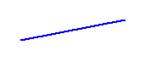
Рис. 1.2. Отрезок.
Для изменения типа линии построенного отрезка необходимо установить на этот отрезок курсор мыши и нажать левую клавишу, в результате отрезок будет выделен, а рядом появится панель инструментов, рис. 1.3.
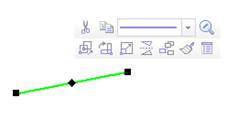
Рис. 1.3. Выделенный отрезок.
На кнопку в поле со списком стилей линий (рис. 1.4.) установить курсор мыши и нажать левую клавишу, в выведенном списке выбрать нужный стиль линий, установить на его имя курсор мыши и нажать левую клавишу, затем снять выделение, щелкнув мышкой в любом месте чертежа.
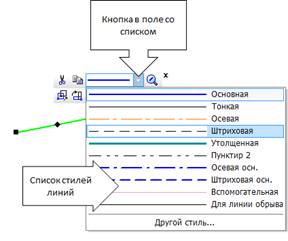
Рис. 1.4. Поле со списком стилей линий.
В результате будет назначен новый стиль линии построенному ранее отрезку, рис. 1.5.
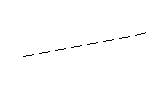
Рис. 1.5. Отрезок с измененным стилем линии.
Построение вспомогательных прямых
Вычерчивание отрезков по разметке. Для выполнения чертежа необходимо построение отрезков не произвольно, а в соответствии с выполняемым проектом. Для этого в САПР Компас 3D предназначены вспомогательные линии и привязки. Вспомогательные линии, в отличии от отрезка, бесконечны.
Для построения горизонтальной линии необходимо установить курсор
мыши на кнопку ![]() «Вспомогательная прямая» и подождать, пока откроется субпанель
«Вспомогательные линии», в этой субпанели установить курсор мыши на кнопку
«Горизонтальная прямая» и нажать левую клавишу, рис. 1.6.
«Вспомогательная прямая» и подождать, пока откроется субпанель
«Вспомогательные линии», в этой субпанели установить курсор мыши на кнопку
«Горизонтальная прямая» и нажать левую клавишу, рис. 1.6.
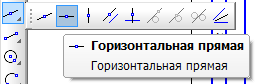
Рис. 1.7. Субпанель «Вспомогательные прямые»
После этого установить курсор мыши на рабочее поле чертежа, где предполагается построение, и нажать левую клавишу, в результате будет построена вспомогательная горизонтальная прямая, рис. 1.8.
![]()
Рис. 1.8. Горизонтальная прямая.
Аналогично строится вертикальная линия, рис. 1.9.
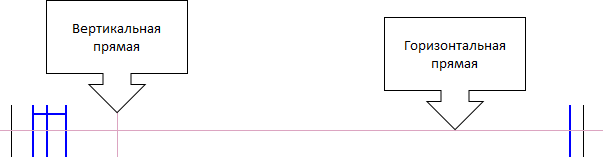
Рис. 1.9. Вспомогательные прямые.
Для построения параллельных линий в программе имеется свой инструмент, рис. 1.10.
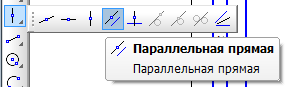
Рис. 1.11. Кнопка «Параллельная прямая».
Для построения прямой параллельной другой прямой проходящей на заданном расстоянии, необходимо включить инструмент «Параллельная прямая», установить курсор мыши на прямую, параллельно которой строится другая прямая и щелкнуть левой клавишей, затем сдвинуть курсор мыши в сторону построения параллельной прямой и ввести с клавиатуры величину соответствующую расстоянию, на котором строится параллельная прямая, и нажать клавишу «Enter», в результате будет построен фантом параллельной прямой на заданном расстоянии.
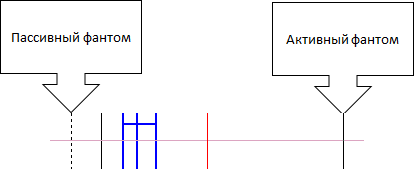
Рис. 1.12. Фантомы параллельных линий.
Для создания объекта необходимо перевести курсор мыши на кнопку, «Создать объект» (рис. 1.13) и нажать левую клавишу, в результате активный фантом станет параллельной прямой, а пассивный – станет активным. Если нужно две параллельные прямые с каждой стороны от первоначальной прямой, то следует еще раз нажать кнопку «Создать объект», если этого не нужно – то установить курсор мыши на кнопку «Прервать команду» и нажать левую клавишу.
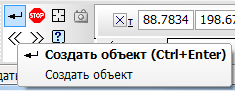
Рис. 1.13. Кнопка «Создать объект».
Затем перевести курсор мыши на кнопку «Прервать команду» (рис. 1.14) и нажать левую клавишу.

Рис. 1.14. Кнопка «Прервать команду».
В результате будет построена прямая параллельная первой на заданном от неё расстоянии, рис. 1.15.
![]()
Рис. 1.15. Параллельные прямые.
Построение окружностей
Для
построения окружности в панели инструментов «Геометрия» есть соответствующий
инструмент ![]() , рис. 1.16.
, рис. 1.16.

Рис. 1.16. Кнопка «Окружность».
Для построения окружности необходимо установить курсор мыши на кнопку «Окружность», нажать левую клавишу, перевести курсор мыши в точку, где должен находиться центр окружности, например на пересечение горизонтальной и вертикальной линий, и нажать левую клавишу, затем ввести с клавиатуры диаметр окружности и нажать клавишу «Enter»? в результате на чертеже появится окружность заданного диаметра, рис. 1.17.

Рис. 1.17. Окружность заданного диаметра.
5. Самостоятельная работа
Упражнение №1. Выполните чертеж «Линии чертежа».

6. Итог занятия
Сегодня мы с вами создали мы научились строить простейшие геометрические фигуры. Вам понравилось работать в программе? Какие преимущества вы увидели? Наше занятие подошло к концу. Спасибо за внимание!
Скачано с www.znanio.ru
Материалы на данной страницы взяты из открытых источников либо размещены пользователем в соответствии с договором-офертой сайта. Вы можете сообщить о нарушении.